【瑞云渲染客户端】瑞云渲染客户端提供下载 v4.0 官方正式版
软件介绍
瑞云渲染客户端英文名Renderbus Render,是一款效果非常突出的图片渲染工具,能够以非常精美的画质为用户展现效果图,支持多台机器同时进行渲染,效果显著、速度快,是一款渲染图片的强力工具。
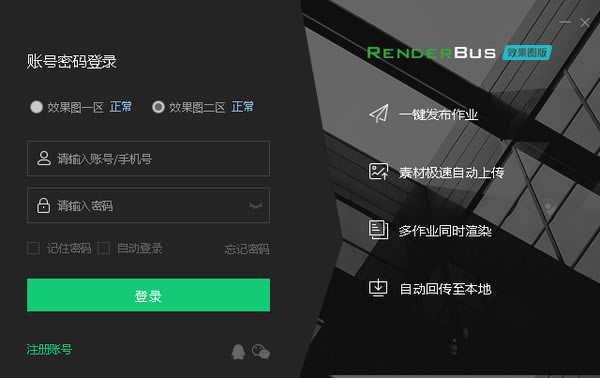
软件特色
【实时查看渲染进度,预估渲染总时长】
边制作边提交,3dsMax内插件一步提交作业,自动上传下载。针对渲染中的作业,点击“查看”即可看到光子、成图的实时渲染进度,不出图不收费。
【多机同时渲染,渲染速度提升10倍】
瑞云渲染客户端默认多相机多任务多机同时渲染,高速出图,极大提高渲染效率,场景一键优化辅助工具,省心省时更省钱。
【注册即送60元,效果图会员每日首图免费】
瑞云渲染客户端0元渲染,注册即送60元,24小时专属VIP服务,累计充值满500元升级为效果图会员,享受每日首图免费渲染。
瑞云渲染客户端使用教程
1、下载安装“瑞云客户端”,安装完成后,注册账号,初次注册送50元渲染费,拉到网页右下方关注可以再获取50,可以渲染很多张大图。
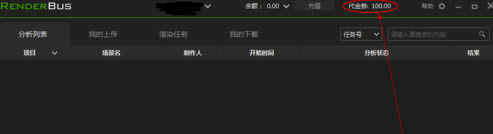
2、登陆客户端之后,3Dmax渲染流程只有简单三步,首先点击新建项目>输入项目名称>创建
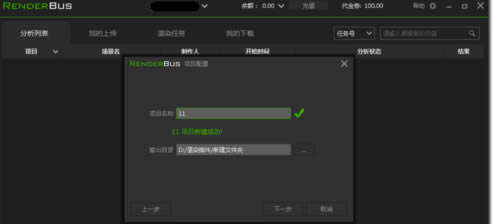
3、选择渲染所需软件和插件(3dsmax的VRay版本可自动识别,不用配置)
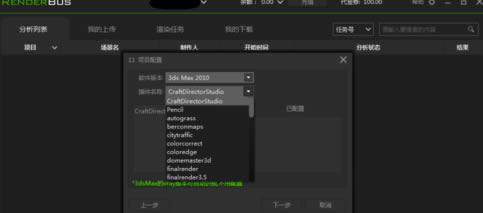
4、拖拽设置好的工程文件到客户端,此时已经完成所有操作步骤。
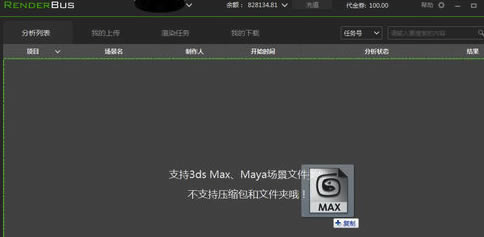
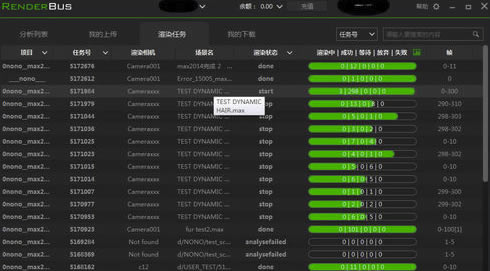
系统自动完成分析、渲染,进度条可以查看渲染进度,渲染过程中可以右键>显示详细帧,能查看每一帧的渲染时间和费用
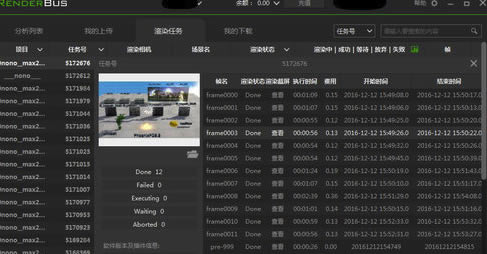
5、渲染完成后,在我的下载>右键>打开存储,可以看到下载完成的序列帧。
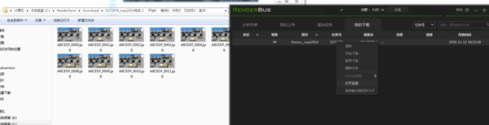
安装方法
1、在本站下载瑞云渲染客户端安装包
2、使用压缩软件进行解压(推荐使用winrar)
3、点击“RenderbusDesktopPic4.0.exe”文件开始安装
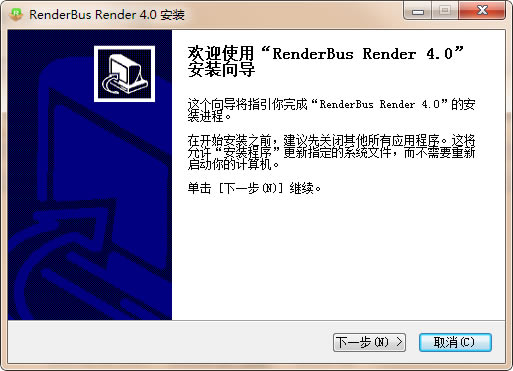
4、进入软件登录界面注册账号
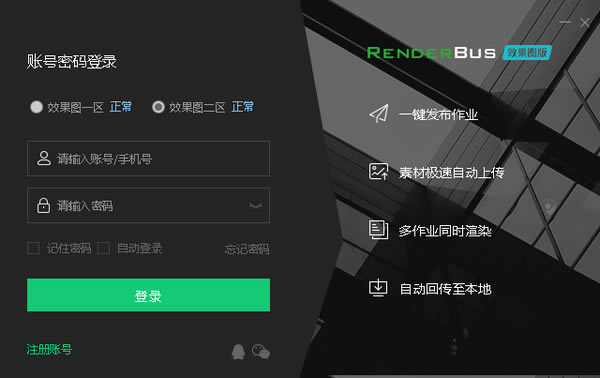
5、进入操作界面。
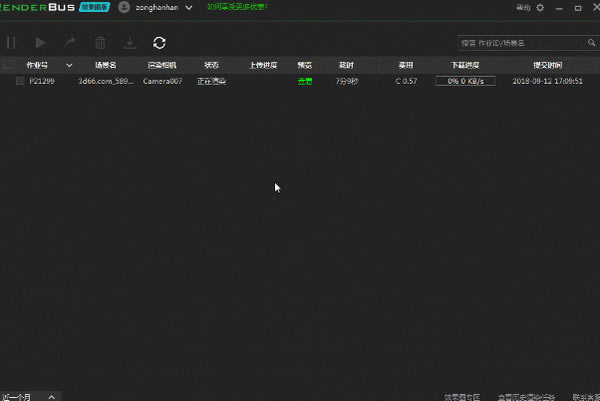
……
点击下载图形软件 >>本地高速下载
点击下载图形软件 >>百度网盘下载